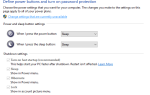Я потратил много времени, помогая друзьям и семье с их проблемами с компьютером, и я должен сказать, что, помимо всех других проблем, одна проблема, которую я вижу, возникает снова и снова, это временные файлы и файлы журналов, израсходовавшие сокращающийся диск пространство и в конечном итоге увязнуть в системе.
Я потратил много времени, помогая друзьям и семье с их проблемами с компьютером, и я должен сказать, что, помимо всех других проблем, одна проблема, которую я вижу, возникает снова и снова, это временные файлы и файлы журналов, израсходовавшие сокращающийся диск пространство и в конечном итоге увязнуть в системе.
Временная папка с интернет-файлами является распространенным преступником, но у нее есть простое решение, потому что все, что вам нужно сделать, — это настроить файлы для удаления внутри «Свойства обозревателя» на панели управления. Однако как насчет этой надоедливой временной папки Windows или всех тех файлов журналов приложений, которые постоянно накапливаются со случайным мусором, который никогда не удаляется? Сначала они не вызывают особых проблем, но со временем этот накопленный мусор превращается в огромную кучу старых файлов, которые не служат никакой полезной цели.
Хорошо написанные приложения будут удалять журналы или временные файлы, которые больше не нужны, но слишком много программ там не очищаются должным образом, оставляя вас, спустя годы, с очень грязным компьютером. Однако, если вам известны какие-либо конкретные папки журналов — будь то временная папка Windows или папки журналов приложений, например, папка журналов антивирусных уведомлений или что-то в этом роде, вы можете использовать следующий скрипт Windows для регулярной очистки старых файлов журналов. чем несколько дней.
Очистить временные файлы с помощью скрипта Windows
Если вы новичок в Windows Scripting, взгляните на учебник WSH
Я написал некоторое время назад. Есть много интересных вещей, которые вы можете сделать с помощью Windows Script, например, изменение сетевых настроек.
или автоматически планировать антивирусное или вредоносное ПО для сканирования
,
Очевидно, что если вы хотите запланировать процедуру очистки, чтобы держать под контролем эти файлы журнала приложения или временные папки с файлами, Windows Script, безусловно, является решением.
Написание сценария очистки Windows
Этот сценарий Windows будет сосредоточен на одном конкретном каталоге и просматривает весь этот каталог в поисках файлов, дата модификации которых старше нескольких дней. Затем он удаляет эти файлы. Затем скрипт пройдет через все подкаталоги и выполнит ту же проверку и очистку. Звучит сложно? Это не. Первая часть скрипта выглядит так:
Вариант Явный
При ошибке возобновить следующее
Dim oFSO, oFolder, sDirectoryPath
Dim oFileCollection, oFile, sDir
Dim iDaysOld
iDaysOld = 3
[/ NOEDIT]
В этом разделе объявляются переменные файловой системы, которые вы собираетесь использовать для доступа к каталогу и файлам, которые вы хотите очистить. Настройка переменной «iDaysOld» сообщает сценарию возраст файлов, которые вы хотите сохранить. В этом случае я сохраняю все файлы, которые старше 3 дней.
Далее идет ультра-простая секция очистки.
'***** УДАЛЯТЬ СТАРЫЕ ФАЙЛЫ В ПАПЦЕ ЖУРНАЛА *****
sDirectoryPath = "C: \ Users \ Владелец \ AppData \ Local \ Temp \"
Установите oFSO = CreateObject ("Scripting.FileSystemObject")
Установите oFolder = oFSO.GetFolder (sDirectoryPath)
Установите oFileCollection = oFolder.Files
Для каждого oFile в oFileCollection
Если oFile.DateLastModified < (Date() - iDaysOld) Then
oFile.Delete(True)
End If
Next
[/ NOEDIT]
Приведенный выше раздел подключается к файловой системе Windows, а затем подключается к каталогу, который вы определили с помощью переменной «sDirectoryPath». Этот первый цикл просматривает каждый отдельный файл в каталоге, проверяет дату изменения и сравнивает ее с возрастом файла, который вы определили. Если он старше 3 дней, он выполняет операцию удаления этого файла.
Это прекрасно работает с файлами, но как насчет всех подкаталогов в папках, таких как временный каталог Windows? Этот следующий раздел скрипта будет следующий файл через все подкаталоги, а также выполнять те же операции с файлами над файлами там же.
Для каждого oSubFolder в oSubFolders
sDirectoryPath = "C: \ Users \ Владелец \ AppData \ Local \ Temp \" oSubFolder
Установите oFSO = CreateObject ("Scripting.FileSystemObject")
Установите oFolder = oFSO.GetFolder (sDirectoryPath)
Установите oFileCollection = oFolder.Files
Для каждого oFile в oFileCollection
Если oFile.DateLastModified < (Date() - iDaysOld) Then
oFile.Delete(True)
End If
Next
If oSubFolder.Size = 0 Then oSubFolder.Delete(True)
Set oFSO = Nothing
Set oFolder = Nothing
Set oFileCollection = Nothing
Set oFile = Nothing
Next
[/ NOEDIT]
Наконец, не забудьте очистить объекты в том случае, если не было никаких подкаталогов для просмотра.
Установить oFSO = ничего
Set oFolder = ничего
Set oFileCollection = Nothing
Set oFile = Nothing
WScript.Quit
[/ NOEDIT]
Это так просто. Сценарий выше очистит любую папку, которую вы можете захотеть очистить. Напишите отдельный сценарий для каждого каталога, который вы хотите регулярно очищать, установите «sDirectoryPath» в каталог, который вы хотите сохранить в чистоте, а затем сохраните его в каталоге, таком как «C: \ temp \» или « C: \ VBScripts \». После того, как вы настроите эти сценарии, вы будете готовы планировать эти сценарии.
Планирование сценариев очистки
Чтобы запланировать сценарий очистки, в Windows 7 перейдите в Администрирование и откройте Планировщик задач.
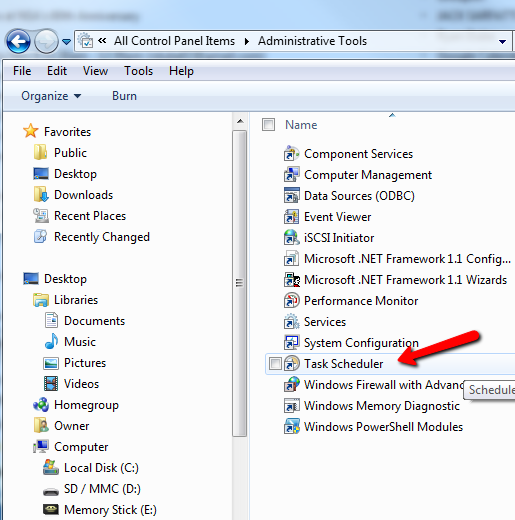
Создайте базовую задачу из пункта меню «Действие».
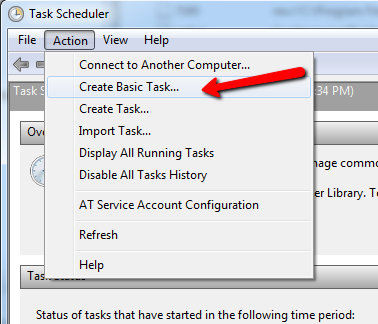
Затем настройте повторяющееся расписание для запуска всякий раз, когда вы хотите очистить этот каталог. В моем случае я запускаю свои сценарии очистки в полдень в воскресенье, когда я обычно всегда захожу и работаю на своем компьютере. Скрипты просто работают в фоновом режиме.
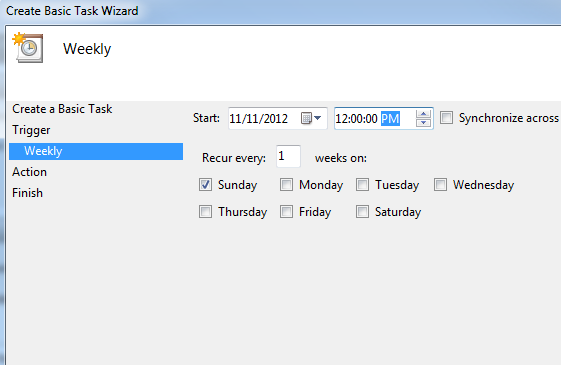
Вам потребуется настроить запланированное задание для каждого написанного вами сценария Windows, чтобы очистить отдельные журналы или временные каталоги.
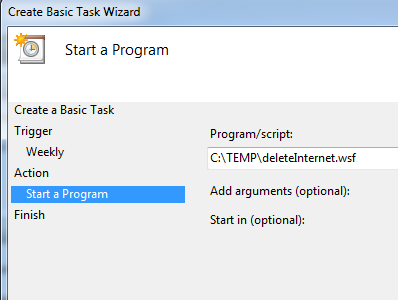
Чтобы проверить ваш сценарий после того, как вы его создали в расписании задач, просто нажмите «Действие», а затем «Выполнить».
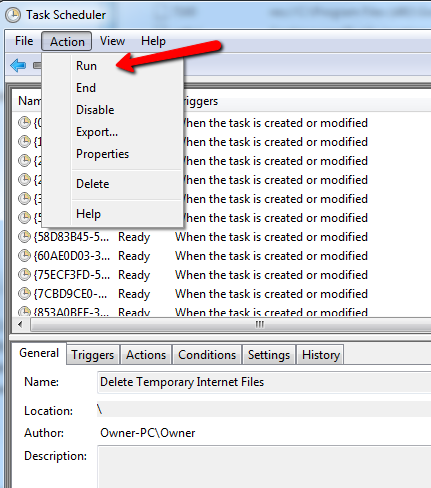
Вы должны увидеть, что все файлы в этом журнале или временной папке старше нескольких дней (или если вы настроили свой скрипт) будут удалены автоматически. В моем случае я очищаю папку Windows Temp еженедельно. После запуска этого скрипта я увидел, что около 45 файлов в папке были вырублены примерно до 20 или около того из самых последних файлов - включая все файлы в подкаталогах.
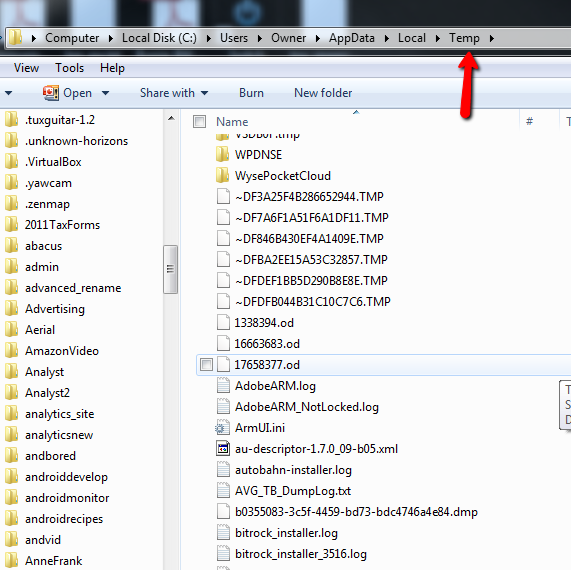
Поддерживать компьютеры может быть очень сложно - и эта работа может стать еще сложнее, когда у вас есть система и все виды приложений, постоянно пишущих в файлы журналов или создающих ненужные временные файлы во временной папке Windows. Этот сценарий особенно полезен для ИТ-специалистов, которые могут регулярно запускать пакетные задания или сценарии на сервере, каждый из которых создает новые файлы журналов при каждом запуске. Запустив Windows Script, который регулярно очищает самые старые файлы журналов, вы можете записывать WSF-файлы, как указано выше, которые сохранят эти каталоги журналов красивыми и чистыми - вы можете сохранить историю файлов журналов, которую хотите, но очистить действительно старые что ты не
Можете ли вы придумать какое-нибудь творческое применение для такого сценария? Вы чистите временные папки и файлы журналов вручную - и может ли такой сценарий сохранить вашу работу? Попробуйте и поделитесь своими мыслями и отзывами в разделе комментариев ниже!
Изображение предоставлено: Crane в Junk Yard через Shutterstock


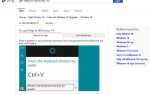
![Управляйте разделами жесткого диска как профессионал с помощью EaseUS Partition Master [Windows]](https://helpexe.ru/wp-content/cache/thumb/55/49f32a1adfa5f55_150x95.png)